La plupart des hébergeurs proposent une solution de sauvegarde de votre boutique en ligne. Mais je sais que pour beaucoup d’entre vous, cette solution n’est pas facile à maitriser. C’est pour cela que je vous propose une solution simple et automatique de la sauvegarde de votre commerce WordPress/WooCommerce.

L’importance de sauvegarder vos données.
Vous devez réaliser l’importance de sauvegarder vos données. Il y a plusieurs raisons pour lesquelles, vous pourriez perdre vos données : les incidents techniques, les erreurs logicielles, les actions humaines (soit vous, soit dû à une attaque), ou les désastres naturels. Et croyez-moi, cela arrive plus souvent que vous ne le pensez. Toutes vos données sont ainsi perdues. Cela va vous procurer du stress et vous prendre beaucoup de temps pour rétablir la situation. Et ne parlons même pas de la perte financière : perte de commandes, coût d’un professionnel pour restaurer vos données. Grâce, à une bonne solution de sauvegarde, vous serez à l’abri d’indisponibilité de vos précieuses données. Nous allons voir comment y arriver.
Une extension permettant une sauvegarde automatique.

Pour cela, nous allons installer l’extension « UpdraftPlus, sauvegarde/restauration » de UpdraftPlus.com, David Anderson. Vous verrez que cette solution est simple à mettre en place et surtout, les sauvegardes seront simples à restaurer.
La version gratuite est déjà très complète. Vous aurez des sauvegardes complètes, manuelles ou planifiées de tous les fichiers de votre boutique, de la base de données, des thèmes et des extensions. Vous pourrez les restaurer directement depuis l’interface d’administration WordPress.
L’avantage principal de cette solution est de réaliser une sauvegarde en dehors de votre serveur. Ce que je vous conseille vivement. Vous pouvez enregistrer vos sauvegardes sur votre compte Dropbox, Google Drive, Amazon S3 et sur un serveur FTP. Il est possible d’enregistrer sur d’autres supports, mais je ne vous les conseille pas. La version payante permet de sauvegarder sur Microsoft OneDrive, Microsoft Azure et Google Cloud Storage.
Comment installer UpdraftPlus ?
Comme toute extension WordPress, il n’y a rien de sorcier à cela. Vous allez dans le menu « Extensions » > « Ajouter ». Ensuite, vous recherchez le mot clé « UpdraftPlus » et l’extension vous sera proposée parmi les premières propositions. Vous cliquez sur « Installer maintenant » et vous patientez jusqu’à la fin de l’installation. Ensuite, vous activez le plug-in.
Comment configurer UpdraftPlus ?
Vous allez dans l’onglet « Réglage ». Vous indiquez la valeur « Quotidiennement » à « Planifier des sauvegardes de fichiers » et vous conservez ce nombre de sauvegardes à 7 jours.
Vous réalisez cette procédure avec « Planifier des sauvegardes de base de données ».
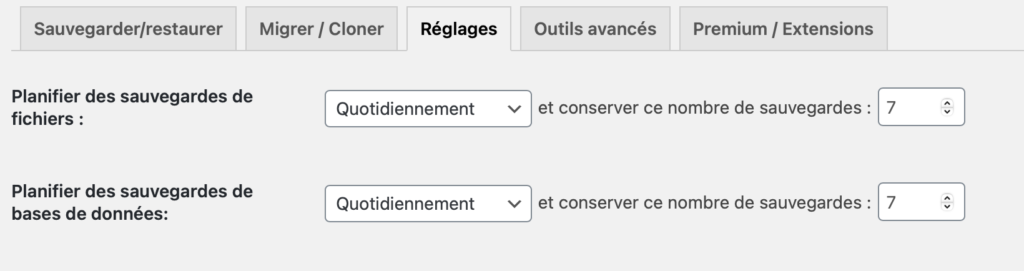
Ensuite, vous choisissez votre stockage distant. Comme je vous l’ai indiqué plus haut dans cet article, je vous conseille d’utiliser un des services cloud suivant : Dropbox, Google Drive, Amazon S3, Microsoft OneDrive, Microsoft Azure ou Google Cloud Storage. J’attire votre attention sur ces trois derniers services qui sont une version payante. Vous cliquez sur une des icônes et vous suivez les instructions. Vous veillerez également, avant de lancer cette configuration, de vous assurer que vous avec bien un compte sur le service cloud de votre choix. Et qu’il y ait assez d’espace disponible pour y réaliser 7 sauvegardes.
Lancer votre première sauvegarde.
Vous avez configuré votre extension. Vous allez sur l’onglet « sauvegarder/restaurer » et vous exécutez votre première sauvegarde en cliquant sur le bouton « sauvegarder ». Vous laissez le processus se terminer et vous ferez apparaître sous la section « Choisissez votre stockage distant » votre première sauvegarde. Félicitations 😉
Durant la première semaine, vous irez tous les jours vérifier que vos sauvegardes s’exécutent correctement. Vous vérifiez également les fichiers dans votre dossier « UpdraftPlus » du service cloud que vous aurez choisi. Si tout se passe bien correctement, vous réaliserez une vérification au moins une fois par mois.
J’espère que cet article vous a aidé. Dites-le-moi en commentaire.

Quand je vous parle de l’importance de sauvegarder vos données. Voici le genre de mésaventure qui peut arriver : L’INCENDIE DES SERVEURS OVH FAIT PARTIR EN FUMÉE UNE PARTIE DU WEB FRANÇAIS